別のアプリを使用せずに電話アプリの設定を使用して通話を録音します。
ヒント
- 自動:電話>三点メニュー>設定>通話を録音>通話を自動録音。
- 手動:通話中に、三点メニューをタップしてから、通話を録音をタップします。
- 録音した通話を見つける:電話>三点メニュー>設定>通話を録音>録音した通話。
この記事では、Samsung Galaxyの電話で通話を手動および自動で録音する方法について説明します。
Samsungで電話を自動録音する方法
一部のSamsung Galaxyの電話には、通話を自動的に録音するオプションがあります。電話アプリを使用して、すべての通話または特定の番号からの通話を録音することを選択できます。これは、電話が手動通話録音をサポートしていない場合の唯一のオプションです。
以下のスクリーンショットと手順は、Samsungの電話によって若干異なります。
電話アプリを開き、三点メニュー>設定に移動します。
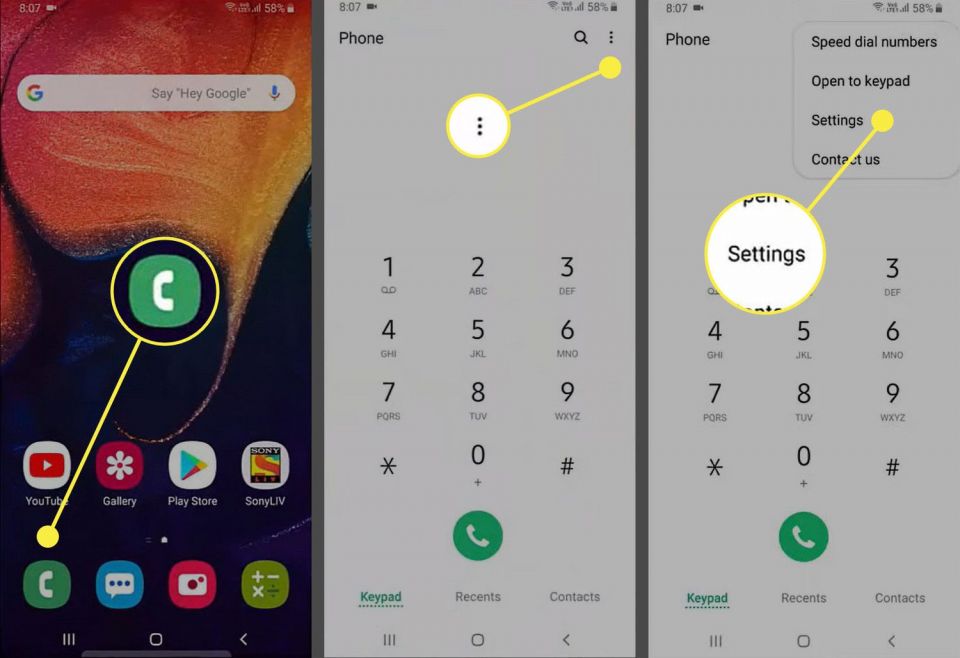
通話を録音をタップします。
自動録音機能がすでにオンになっている場合は、代わりに通話を録音中が表示されます。
通話を自動録音、または電話でそのように呼ばれている場合は、自動録音をタップします。
上部にあるトグルをタップして自動録音をオンにします。
すべての当事者の知識と同意なしに電話を録音することは、多くの場所で違法です。
ポップアップが表示されたら利用規約に同意してから、何を録音するかを選択します。オプションには、すべての通話、保存されていない番号のみ、または特定の番号が含まれます。
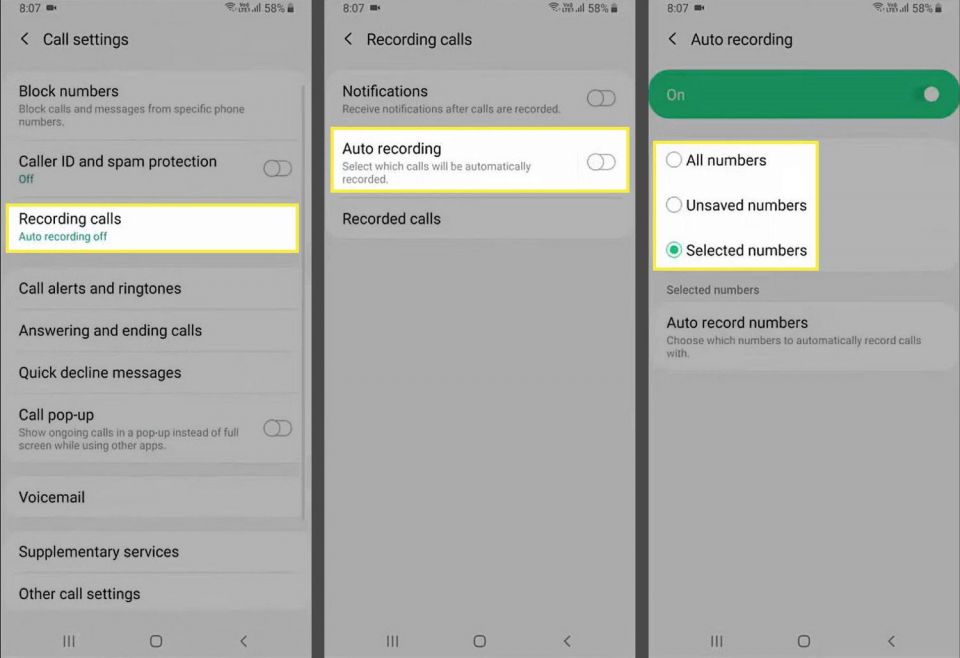
Samsungで通話を手動で録音する方法
電話がサポートしている場合は、会話中に通話を手動で録音できます。通話を録音をタップして開始するだけです。そのオプションが表示されない場合は、三点メニューにあります。これが初めての通話録音の場合は、利用規約に同意するために確認をタップする必要があります。
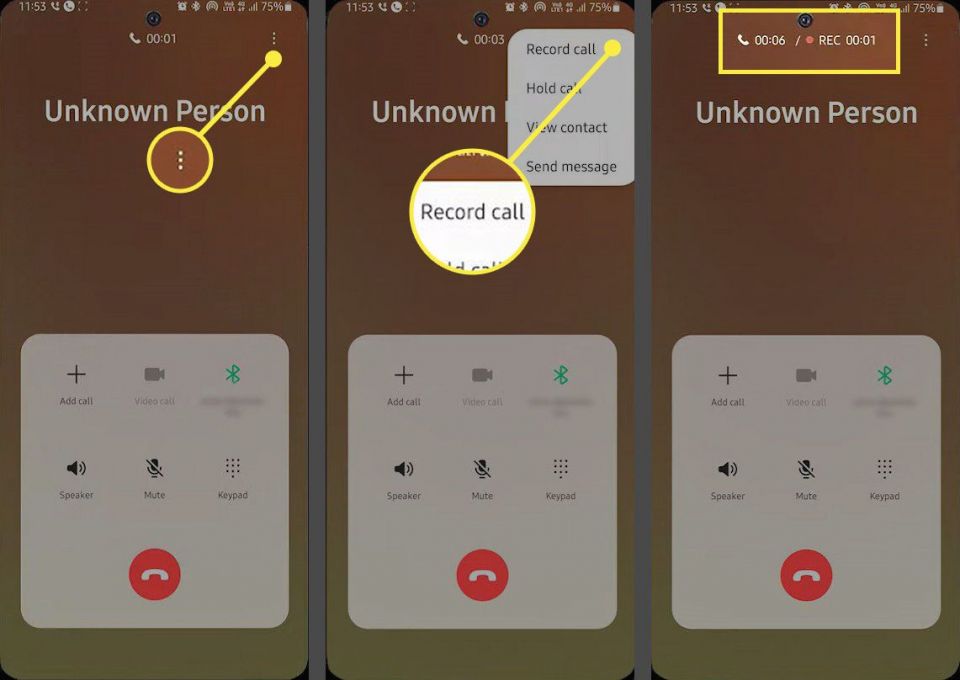
相手には録音していることは通知されません。
Samsungの電話で録音した通話を見つける方法
通話を録音した場合は、次の手順で確認できます。
電話アプリを開き、三点メニューをタップします。
設定>通話を録音(または通話を録音中)に移動します。
録音した通話をタップします。
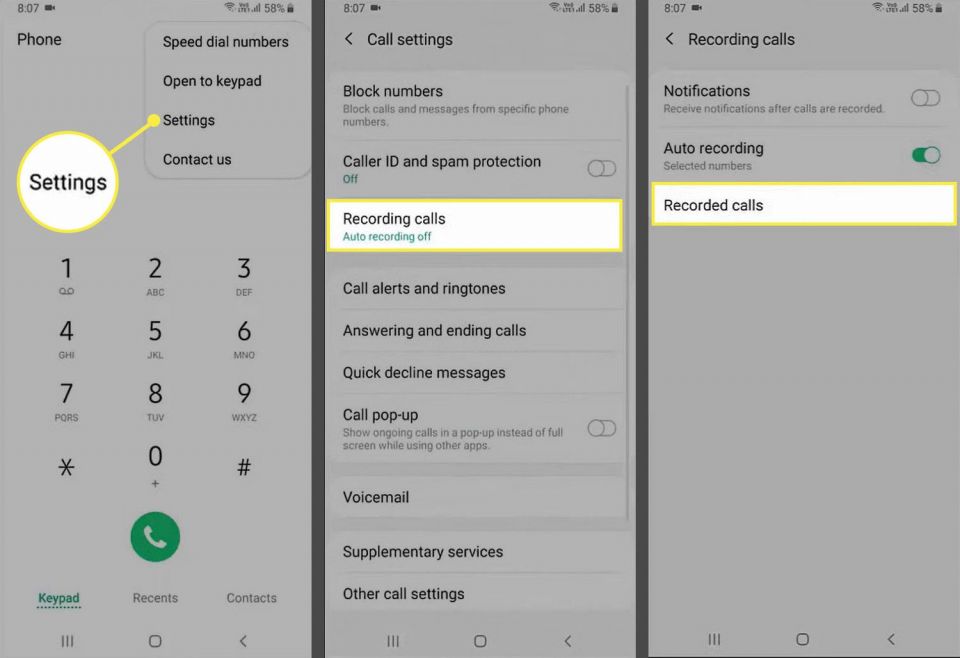
録音した通話が表示されます。ファイル名には、連絡先の名前または電話番号が含まれます。確認する録音をタップしてから、共有アイコンを選択して、Gmail、Googleドライブ、または別のアプリで送信します。
Samsungで電話を録音できますか?
電話のモデルによっては、サードパーティのアプリを使用せずに通話を録音できます。
Samsungの電話では、デフォルトでは、Wi-FiまたはVoIP(Skype通話など)を介して行った音声通話を録音できません。より多くのオプションを提供するサードパーティの録音アプリがありますが、そのほとんどはAndroid 9以降を実行しているデバイスでは機能しません。Androidの電話をroot化して録音ソフトウェアをインストールできますが、デバイスの保証は無効になります。
通話録音は、国によってすべてのキャリアで利用できるオプションではない場合があります。Samsungが通話録音に対応していない場合は、Androidで通話を録音する別の方法があります。
コメントする